7 альтернативных вариантов использования Elgato Stream Deck
Палуба Эльгато Стрим традиционно ассоциируется с прямой трансляцией, но его полезность выходит далеко за рамки. Если он у вас есть, есть множество способов включить его в свою повседневную жизнь, а если у вас его нет, потому что вы не стример, возможно, вам стоит подумать еще раз.
Сама Stream Deck представляет собой физическую панель аппаратных кнопок быстрого доступа, которую можно использовать для переключения представлений, добавления звуков, добавления наложений и сверхбыстрого управления множеством других улучшений и опций. Это означает, что вы можете использовать его и его братьев и сестер (теперь Стрим Дек Мини, Стрим Дек XLи Стрим Дек Плюс) в качестве панели управления для всевозможных вычислительных задач.
1. Управляйте своей музыкой
Погрузитесь в программное обеспечение Stream Deck, и вы увидите Система раздел в списке действий справа. Одна из записей есть Мультимедиакоторый предоставит вам полный набор клавиш воспроизведения звука: они включают запуск, остановку, переход назад и переход вперед.
Программы для Windows, мобильные приложения, игры - ВСЁ БЕСПЛАТНО, в нашем закрытом телеграмм канале - Подписывайтесь:)
Это означает, что вы можете управлять всем, что воспроизводится, одним касанием, если вам нужно быстро поставить музыку на паузу или пропустить трек, который вы действительно не хотите слышать. Мультимедиа Действия также включают в себя регуляторы громкости системы, что делает их еще более полезными.
2. Установите собственные таймеры

Отсчитайте определенное время с помощью функции таймера Stream Deck. Дэвид Нилд
Если вы хотите запланировать обеденный перерыв или учебную сессию, вы можете использовать приложение для телефона или просто ввести «таймер» в Google. Независимо от того, какой у вас стандартный метод хронометража, есть большая вероятность, что он не такой простой и удобный, как таймер Stream Deck.
В настольной программе Stream Deck найдите Потоковая колода заголовок, добавьте Таймер в список кнопок, а затем укажите, как долго вы хотите, чтобы она работала. После настройки кнопки нажмите ее, чтобы увидеть, как на светодиодной панели Stream Deck отсчитываются минуты и секунды, и вы можете выбрать звук, который будет воспроизводиться, когда время истечет.
3. Переключение между аудиовходами
Если к вашему компьютеру подключены и наушники, и встроенные динамики, переключение между ними требует больше усилий, чем должно быть на самом деле. Аудио переключатель плагин доступен в Магазин приложений Stream Deck делает это намного проще.
После установки вы можете быстро переключаться между доступными аудиоустройствами или устанавливать конкретное одним нажатием кнопки. У вас больше никогда не будет звука, вырывающегося из динамиков, хотя он должен был быть отправлен на наушники.
4. Запускайте любые задачи
По сути, вы можете назначить любое сочетание клавиш кнопке на Stream Deck, поэтому ваши возможности широко открыты для любой программы, которую вы используете. Один из способов сделать это — через Горячая клавиша действия в соответствии с Система заголовок: просто укажите сочетание клавиш, которое вы хотите запустить.
(Связано: 20 основных сочетаний клавиш Windows)
Это работает с уже существующими ярлыками, но вы также можете создать свою собственную серию действий. Если вам нужен ярлык, который, скажем, изменяет размер изображений или открывает папки, воспользуйтесь плагином Super Macro в магазине приложений Elgato. Получив его, вы сможете назначить действие сочетанию клавиш, а затем добавить его в Stream Deck.
5. Повысьте уровень своих видеоконференций
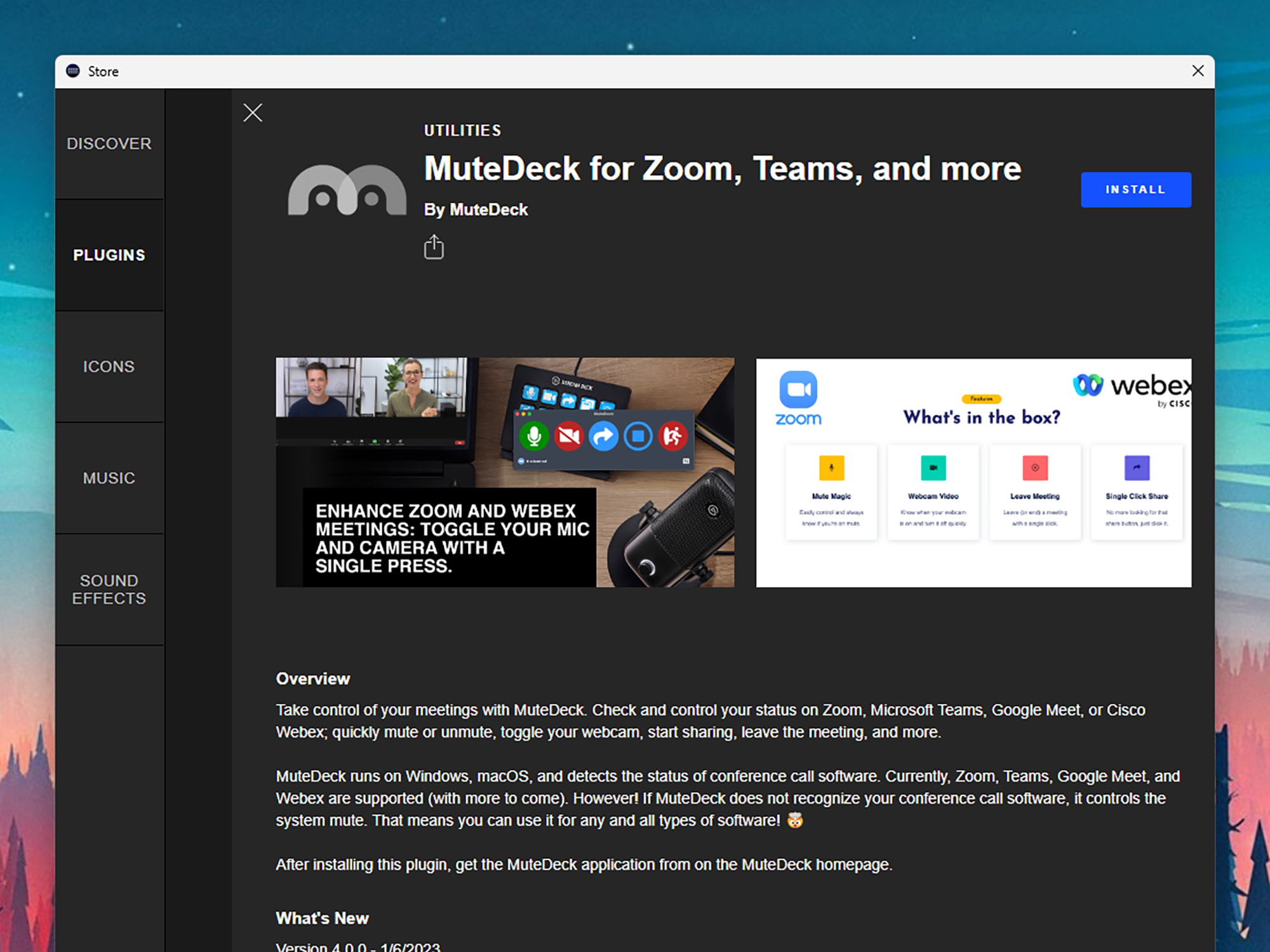
MuteDeck — отличный плагин для видеозвонков. Дэвид Нилд
Многим из нас приходилось нащупывать нужную кнопку, которую нужно нажать, чтобы включить микрофон или покинуть собрание во время видеовызова, но MuteDeck Плагин из магазина Stream Deck назначает эти ключевые функции и некоторые другие кнопкам. Вы больше никогда не будете возиться с видеозвонком.
Плагин совместим с Zoom, Microsoft Teams, Google Meet и Webex от Cisco. Вы также можете использовать его, чтобы начать демонстрацию своего экрана и переключаться между несколькими камерами, если у вас подключено более одной веб-камеры — и все это одним нажатием кнопки.
6. Открытие веб-сайтов и программ
Конечно, вы можете открывать веб-сайты и программы обычным способом, но Stream Deck предлагает Веб-сайт действие (для веб-сайтов) и Открыть действие (для заявок) под Система это делает процесс очень простым.
Затем вы можете пойти дальше и объединить этот плагин с Мульти действие действие (под Мульти действие), который Stream Deck предлагает «из коробки». Когда вы закончите, вы сможете сесть за компьютер, нажать одну клавишу на Stream Deck и запустить все важные приложения в определенных местах на дисплее.
7. Управляйте своим умным освещением
Stream Deck работает с интеллектуальными светильниками различных брендов, включая Philips Hue, Nanoleaf и Eve. Вместо того, чтобы возиться с приложением на телефоне, вы можете просто нажать кнопку Stream Deck, чтобы включать и выключать освещение, устанавливать сцены и цвета и т. д.
Отправляйтесь в Магазин Stream Deck внутри настольного приложения, чтобы найти плагины, необходимые для вашего освещения. В случае Филипс ХюэНапример, вы можете переключать сцены, переключаться между цветами и изменять яркость и контрастность. Различные кнопки также можно настроить для разных источников света в вашем доме.
Программы для Windows, мобильные приложения, игры - ВСЁ БЕСПЛАТНО, в нашем закрытом телеграмм канале - Подписывайтесь:)